C# winForm打包的的麻烦过程
https://www.cnblogs.com/qiantao/p/9468570.html
作为研发人员,在本机上开发的winform、wpf或者控制台程序需要发给其他人测试时候,一般需要对其进行打包生成setup安装文件,根据网上查找的资料并结合自己打包成功,记录如下:
注:本程序是一个利用winform实现的客户端程序,解决方案为
第一步,右击“解决方案XXX”->添加“新建项目”-》“其他项目类型”-》“安装和部署”-》“安装向导”
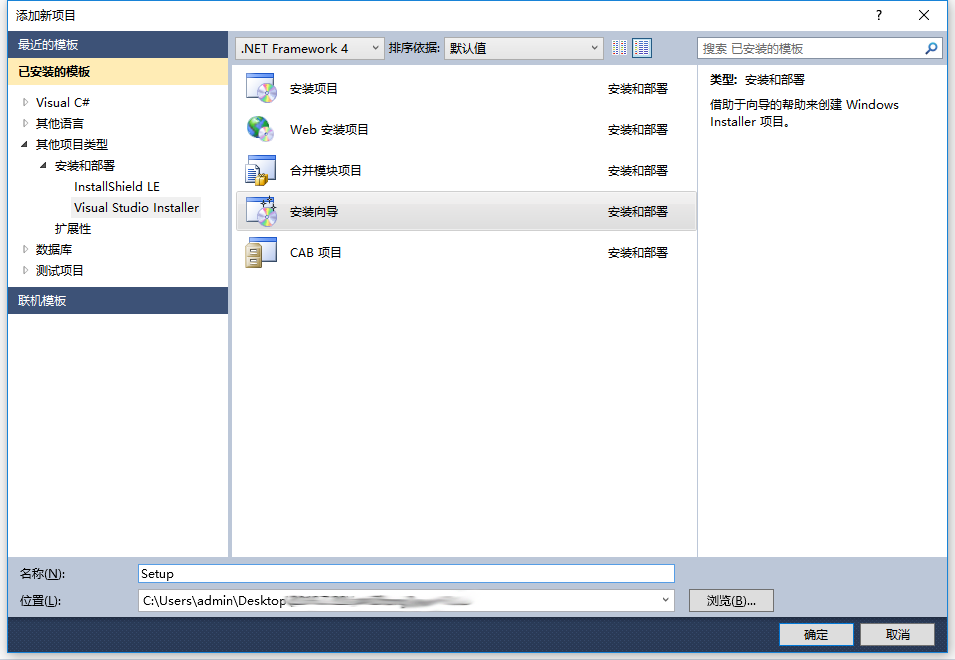
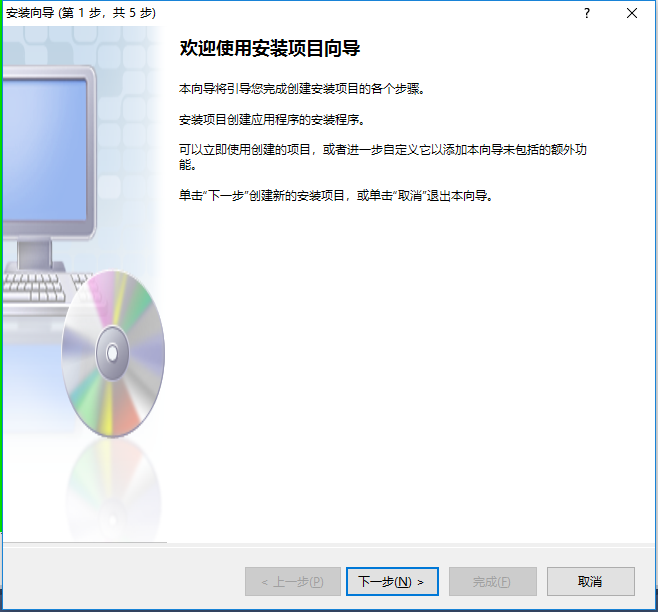
然后点击下一步:
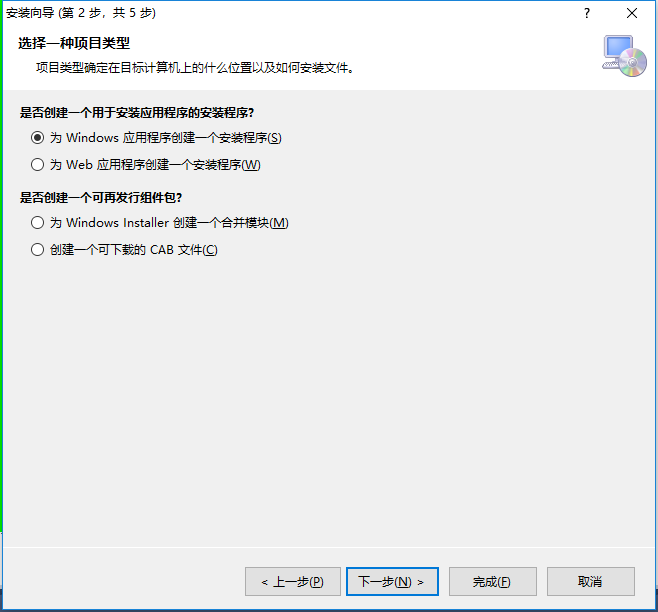
这里保持默认即可“为WIndows应用程序创建一个安装程序”-》
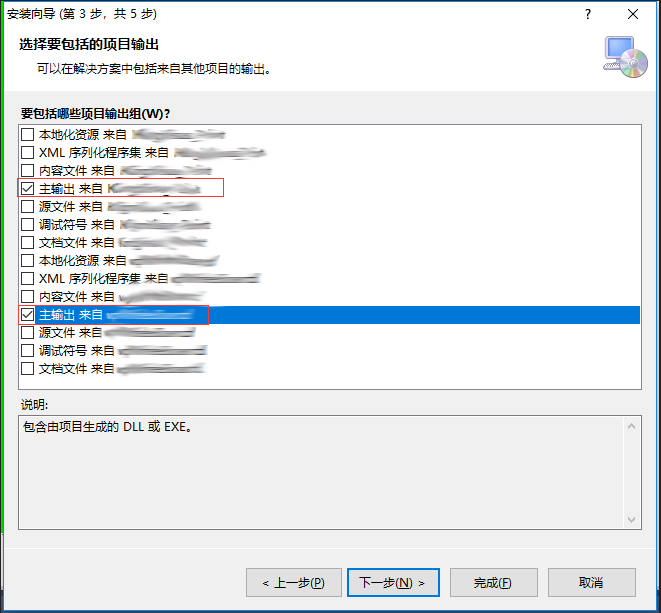
选择“主输出来自**(项目名称:XXX)”(注意:如果有多个项目合成一个解决方案也要选择,就是都选择主输出来自XXX)——》
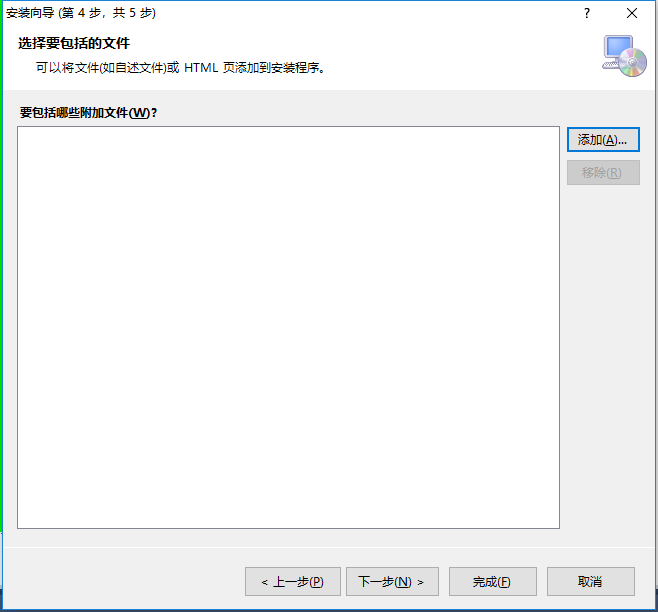
这里我们没有额外附件添加,所以直接点击下一步即可,“完成”即可。
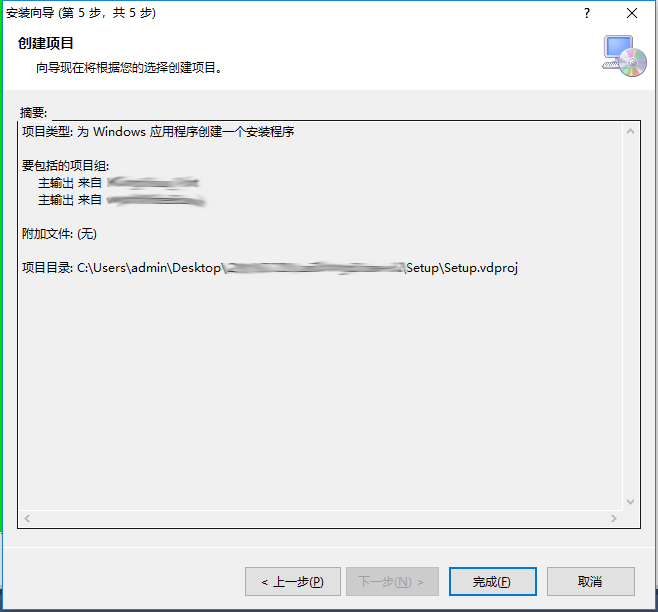
到这里第一部分完成,接下来就是修改属性了。

右击解决方案中的setup,选择“属性”-》
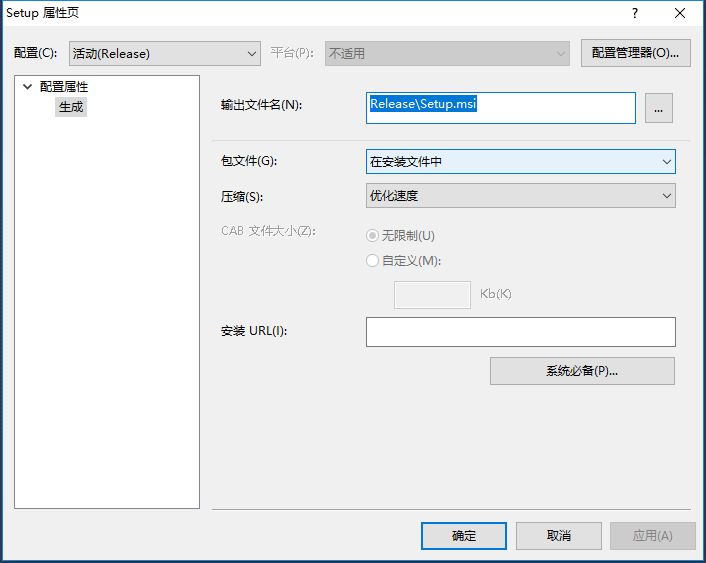
第二步,点击“系统必备”-》
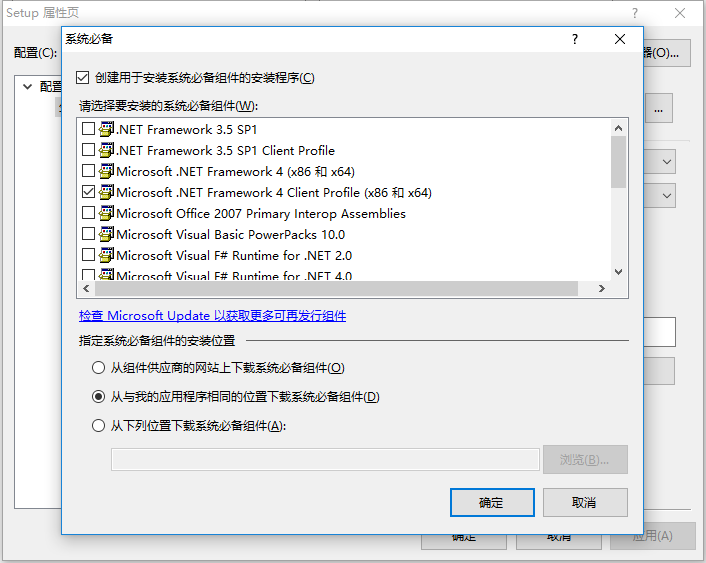
单选按钮中,选择“从与我的应用程序相同的位置下载系统必备组件”-》确定
第三步,点击,左边 的“应用程序文件夹”-》
的“应用程序文件夹”-》
从右侧属性列表中,修改属性DefaultLocation“[ProgramFilesFolder][Manufacturer]\[ProductName]”为:[ProgramFilesFolder]\[ProductName],否则安装路径不允许用户选择。
右击”应用程序文件夹“,点击”添加“,点击”文件“或(有文件夹)”文件夹”。将你的Release目录下面的文件全部(软件需要的文件夹、dll等)添加进来,有文件夹的需要在应用程序文件夹目录下新建子文件夹,同时文件夹里有文件的也需要添加进去。(非常重要)
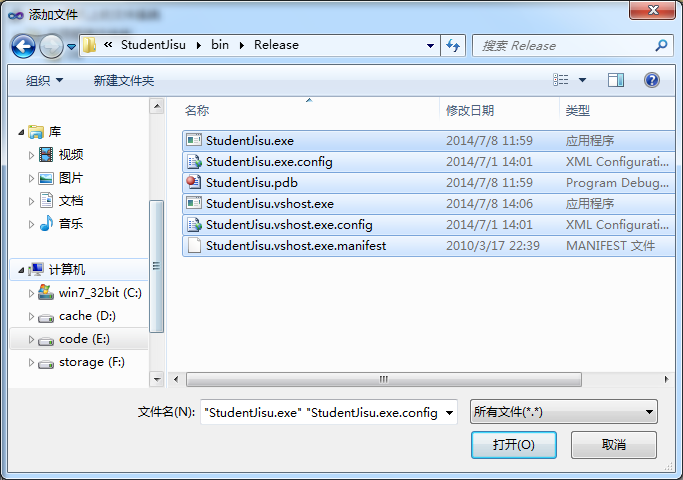
下图为本人添加好的:
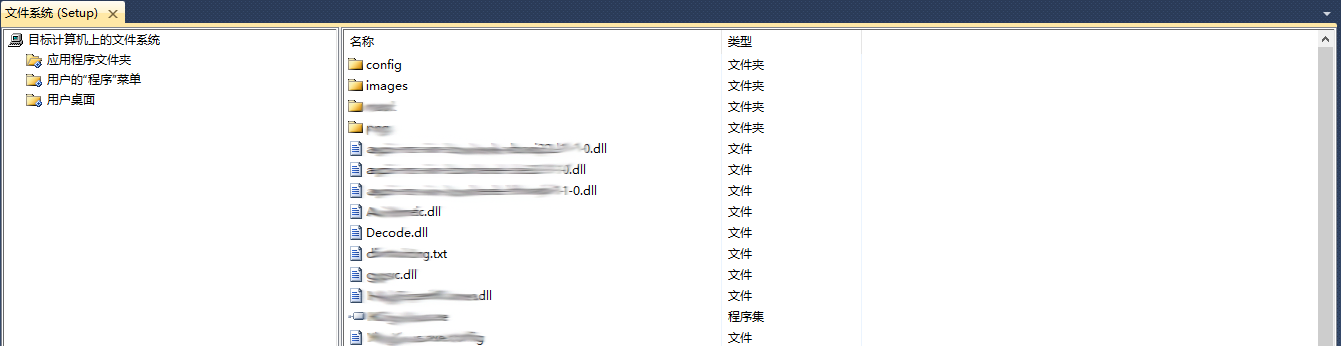
第四步,点击“应用程序文件夹”,右击右边的 “主输出来自XXX(..”创建其快捷方式(快捷方式可以改名)(注意:这里的主输出是指最终在你release版本中,程序能够产生exe运行文件的主输出)-》
“主输出来自XXX(..”创建其快捷方式(快捷方式可以改名)(注意:这里的主输出是指最终在你release版本中,程序能够产生exe运行文件的主输出)-》
将快捷方式拖拽到“用户的程序菜单”和“用户桌面”,这样安装完成后,就会在桌面和用户的程序菜单创建相应的图标。
第五步,创建卸载程序。右击”应用程序文件夹“,点击”添加“,选择”文件“,然后将"C:\Windows\System32" 下面的”msiexec.exe“(这个msiexec.exe文件最好选择Win7系统下的,这样可以兼容Win10系统)文件给添加进来,如果找不到,你可以直接搜。当然,你也可以再给msiexec.exe创建一个快捷方式命名为”UnInstall“。
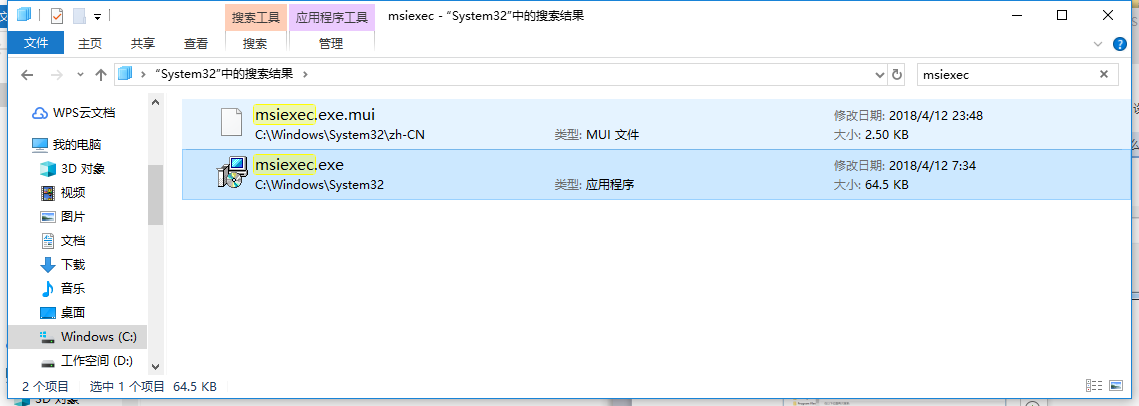
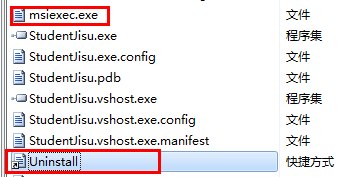
命名了快捷方式之后,将Setup属性(点击解决方案里面的setup弹出属性)ProductCode拷贝到Uninstall属性的Arguments里面:
同时在前头加上 ”/X “,注意:x后面有一个空格。
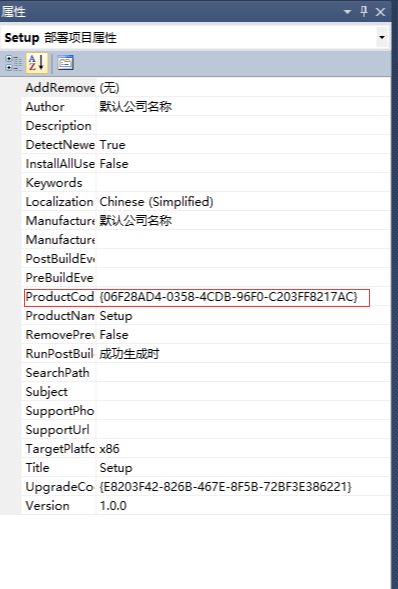
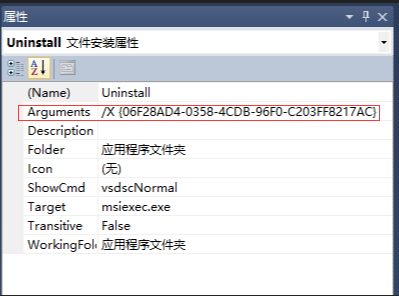
第六步,添加程序图标,右键点击“用户桌面”中的快捷方式,然后再其属性中找到,Icon属性,浏览选取你所要添加的图标,记住,应该先将图标放在打包的文件夹或应用程序文件夹中,要不然无法进行指定。
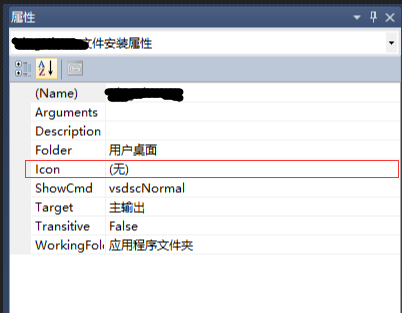
第七步,右击setup项目名称,选择“生成”,然后到,生成的目录下拷贝出setup.exe即可安装。
进行到第七步时,用vs为winform程序打包就已经完成了,不过此时会在安装程序的Debug文件夹生成2个文件夹、1个.exe文件和1个.msi文件,而.exe安装时,又依赖于.msi文件,另外两个文件夹是对应的 .NET Framework 组件,
这个时候给客户安装时拷贝过去的内容较多,也容易安装出错,如果把这些安装内容都打在一起,形成一个.exe 文件,就比较方便了,此时,可以用winrar的自解压格式压缩文件来实现,实现过程:
1>将要打在一起的文件及文件夹全部选中,右键 →“添加到压缩文件”,在打开的压缩面板的“常规”选项卡中勾选“创建自解压格式压缩文件”,此时会发现默认的压缩文件名编程了 .exe 后缀名了;压缩方式最好选择“存储”,这样打包后的程序会很快解压缩并运行。如图:
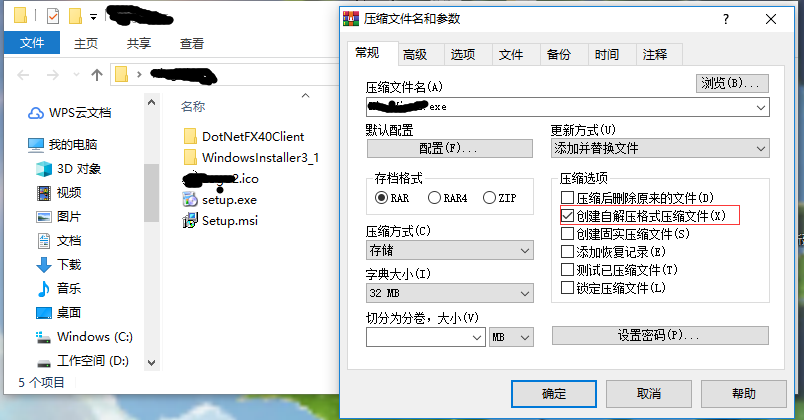
2>设置运行文件:再切换到“高级”选项卡,点击“自解压选项”,“常规”里设置程序解压后运行的文件(这个很重要)如图:
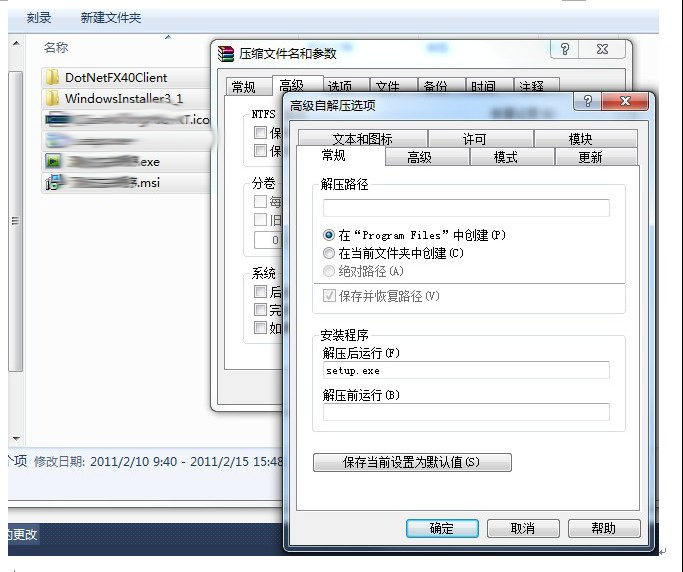
或者遇到这种情况,那么提取后运行(点击安装时运行)和提取前运行(生成.exe文件时运行,将压缩成的.exe文件安装包的图标立马换掉,不会等到点击安装时更换)都要加上要运行的exe文件
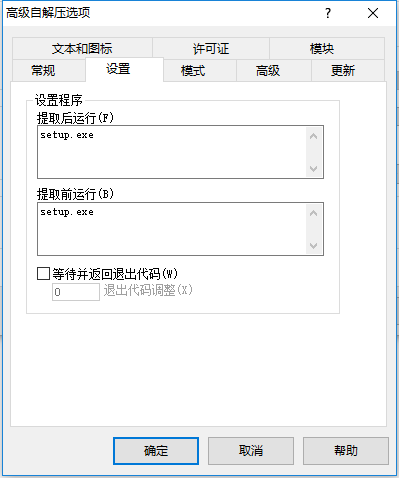
3>设置安装程序文件的图标:
切换到“文本和图标”,点击“从文件加载自解压文件图标”后的“浏览”按钮,选择安装程序文件的图标,如图:
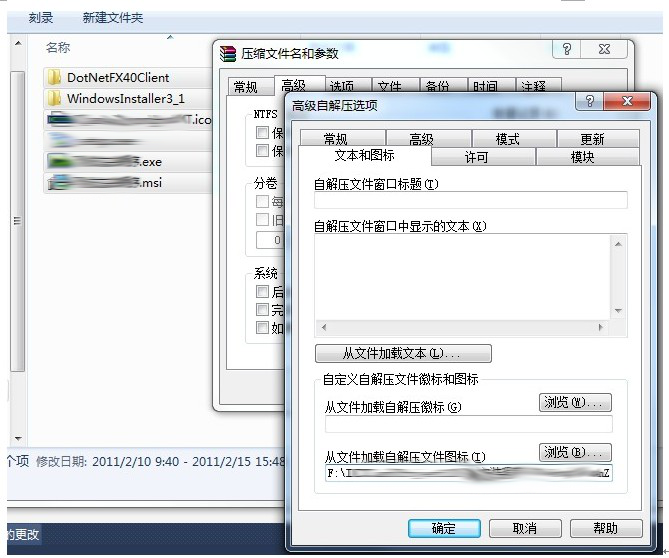
先不要着急点击“确定”,还有最后一项设置~ ~ ~
4>切换到“模式”下,勾选“解包到临时文件夹”和“隐藏全部”,再切换到“更新”下,勾选“覆盖所有文件”,一路点击“确定”,大功告成!!
完成了!
“项目名.exe” 就是最中生成的打包文件,直接点击运行就行了!!
以上就是本人结合网上资料和其他博友文章,亲身实践成功的C# Winform程序打包成安装项目的心得,并且里面还加入了本人碰到的一些注意事项,特地写成文章分享给大家。
卸载有问题
无数年前搜索到,没准对你有用,我照着做后,并未发现有什么残余文件,除非,这残余文件是你自动生成的
安装程序在vs.net是自带的,尤其是在.net2005中,非常方便,界面也比2003美观了许多。但是仍然存在的不方便的地方就是没有自带卸载程序,如果要求安装的人都从控制面板中去卸载,也太费劲了,所以今天上网找了找例子,发现了一些,所以一一记述下来。
方法一:利用msiexec.exe文件(一般在\winnt\system32目录下)。将该文件集成到安装文件目录中,然后选择安装项目的工程属性,找到Product Code一览,比如ProductCode {5284694C-24C1-4FCF-A705-D4B9A0081274},将这个{5284694C-24C1-4FCF-A705-D4B9A0081274}copy下来,然后在开始菜单中建立msiexec.exe的快捷方式,起个名字叫卸载,然后选择属性,在Argumengs一览中填写/x空格,然后把那个copy下来的ProductCode 复制到这里,就OK了,然后编译生成安装文件,试着安装一下,卸载程序就在开始菜单中了。用这个的好处呢就是方便,但是由于copy了一个和操作系统相关的msiexec.exe文件,所以仍然是不太合适。
方法二:1、先部署程序,记下程序的ProductCode 的值 ,例如:50026DC8-69DC-4B92-89CC-3D10AD4CA8C4
(选择解决方案资源管理器根目录如setup,再查看属性标签,不是右键中的属性)
2、建立1个新的winFrom程序
3、删除自动生成的form1。
4、添加个类,写入下面代码
using System;
namespace uninst
{
/// <summary>
/// Class1 的摘要说明。
/// </summary>
public class UnInstall
{
[STAThread]
static void Main(string[] args)
{
string sysroot = System.Environment.SystemDirectory;
System.Diagnostics.Process.Start(sysroot + "\\msiexec.exe", "/x {50026DC8-69DC-4B92-89CC-3D10AD4CA8C4} /qr");
//{50026DC8-69DC-4B92-89CC-3D10AD4CA8C4} 就是上诉的ProductCode
}
}
}
5、生成新的控制台程序
6、再把这个新的卸载程序添加到你的安装包里就行了。
方法三:1.用VS.net建立一个新的控制台程序uninst.exe文件,
'power by: landlordh
'for 2000,xp,2003
Module uninstall
Sub Main()
Dim myProcess As Process = New Process
If System.Environment.OSVersion.ToString.IndexOf("NT 5") Then
myProcess.Start("msiexec", "/X{2B65D4A9-C146-4808-AB4B-321FB0779559}") '改为自己的ProductCode
End If
myProcess.Close()
End Sub
End Module
2.将控制台程序BIN目录的exe文件加入到打包程序文件中
3.在程序组创建uninst.exe的快捷方式
C# winForm打包的的麻烦过程的更多相关文章
- Cordova 打包 Android release app 过程详解
Cordova 打包 Android release app 过程详解 时间 -- :: SegmentFault 原文 https://segmentfault.com/a/119000000517 ...
- vs2017 winform打包
如果没有Visual Studio Installer 说明没有安装打包插件 安装打包插件:Microsoft Visual Studio 2017 Installer Projects 工具 --& ...
- C# winform打包(带数据库安装)<转>
使用VS自带的打包工具,制作winform安装项目 开发环境:VS2008 Access 操作系统:Windows XP 开发语言:C# 项目名称:**管理系统 步骤: 1.打开开发环境VS2010, ...
- winform打包发布安装包详解..
winform打包发布安装包详解.. 使用VS 自带的打包工具,制作winform安装项目 开发环境:VS 2008 Access 操作系统:Windows XP 开发语言:C# 项目名称:**管 ...
- C# VS2017 WinForm 打包和升级
C# WinFrom打包不怎么常用,但一年总有那么一两次,每次都记不全,为了方便自己回看,于是有了本篇文章. 本例使用<C#工具类LogHelper>的解决方案作为例子,实现WinForm ...
- Winform打包工具SetupFactory 9 的使用
写了个WinForm的小程序..以前没打过包..只是直接把Bin里的东西复制出来使用..自己使用是足够.但是发给别人毕竟不太好看(不牛逼)..所以就想着打包.. Vs2012自带的有打包的功能..相信 ...
- winform 打包部署
1.使用VS 自带的打包工具,制作winform安装项目 开发环境:VS 2008 Access 操作系统:Windows XP 开发语言:C# 步骤: 第一步:打开开发环境VS2008,新建项目,选 ...
- 转:winform 打包自动安装数据库
vs2005 打包,并自动安装SQL数据库.创建部署项目 1. 在“文件”菜单上指向“添加项目”,然后选择“新建项目”. 2. 在“添加新项目”对话框中,选择“项目类型”窗格中的“ ...
- [转]Winform打包工具SetupFactory 9 的使用
写了个WinForm的小程序..以前没打过包..只是直接把Bin里的东西复制出来使用..自己使用是足够.但是发给别人毕竟不太好看(不牛逼)..所以就想着打包.. Vs2012自带的有打包的功能..相信 ...
- Winform打包工具SetupFactory 9 的使用 (转)
写了个WinForm的小程序..以前没打过包..只是直接把Bin里的东西复制出来使用..自己使用是足够.但是发给别人毕竟不太好看(不牛逼)..所以就想着打包.. Vs2012自带的有打包的功能..相信 ...
随机推荐
- 学习Linux只要学会这个命令就够了!
大家好,我是良许. 这段时间又是搬家,又是找新办公室,现在终于安顿下来了,有时间给大家分享干货了. 今天给大家介绍一个 Linux 超级实用命令,有了这个命令,你就可以愉快使用 Linux 上几乎所有 ...
- Mybatis的关联关系的配置
例子1. <?xml version="1.0" encoding="UTF-8"?> <!DOCTYPE mapper PUBLIC &qu ...
- jmeter从文档CSV内读取参数且文件路径为相对路径
如下图,"全站链接扫描"脚本的参数化文件存储在同一目录的参数化文件夹内 预计实现读取该文件使用相对路径(非绝对路径,避免脚本在另一台电脑存在别的目录下能正常读取参数文件) 如读取& ...
- 通过远程连接,docker访问获取数据表信息
<dependency> <groupId>com.jcraft</groupId> <artifactId>jsch</artifactId&g ...
- 精选 14 款 .NET 开源、功能强大的快速开发框架,提高开发生产效率、避免工作996!
前言 最近发现DotNetGuide技术社区微信交流群有不少小伙伴在问:.NET有哪些不错的快速开发框架推荐的? 选择一款全面且功能强大的快速开发框架能够帮助我们解决C#..NET项目中的很多重复工作 ...
- 通过adb访问SQLite数据库
根据<第一行代码>第二版进入到数据库的文件夹,但是如果照书本直接cd data/data/包名/databases 的话是会报错的,错误信息如下 cd: /data/data/包名 /da ...
- 揭秘 AI 工具的系统提示词「GitHub 热点速览」
这次的五一假期,你打卡了哪些好玩的地方?️ 无论身在何处,都别忘了每周二来咱们的「GitHub 热点速览」打卡!准时为你奉上最新.最热的开源项目! 如果你也曾对 Cursor 这类 AI 编程工具的强 ...
- C# 14 新增功能一览,你觉得实用吗?
前言 今天咱们一起来看看在 C# 14 中新增的几个功能特性,是否给我们日常编码带了来便利. 前提准备 要体验 C# 14 中的新增功能,你需要安装最新的 Visual Studio 2022 版本或 ...
- MySQL 8.0 修改密码 新建用的正确方式
mysql 更新完密码,总是拒绝连接.登录失败?MySQL8.0 不能通过直接修改 mysql.user 表来更改密码.正确更改密码的方式备注: 清空root密码MySQL8.0 不能通过直接修改 m ...
- 编译原理:python编译器--运行时机制
python的运行时机制的核心 -- python对象机制的设计 理解字节码的执行过程 用 GDB 跟踪执行一个简单的示例程序,它只有一行:"a=1". 对应的字节码如下.其中,前 ...
